USB sürücüler, tüm masaüstü işletim sistemlerinde tak ve çalıştır özelliğine sahiptir. Dosya sistemi, sürücüdeki dosyalara erişmenin önünde bir engel olabilir; örneğin, bir NTFS USB sürücüsüne macOS'ta erişilemez, ancak bunu aşmak için kullanabileceğiniz uygulamalar vardır.
USB sürücüler statiktir, bu nedenle onlara bir sabit sürücünün zarar verebileceği şekilde zarar verme konusunda endişelenmenize gerek yoktur. Bir USB sürücüsü fiziksel hasara maruz kalmadıkça veya nemli ve/veya tozlu bir ortamda uzun süre saklanmadıkça, gayet iyi çalışacaktır.
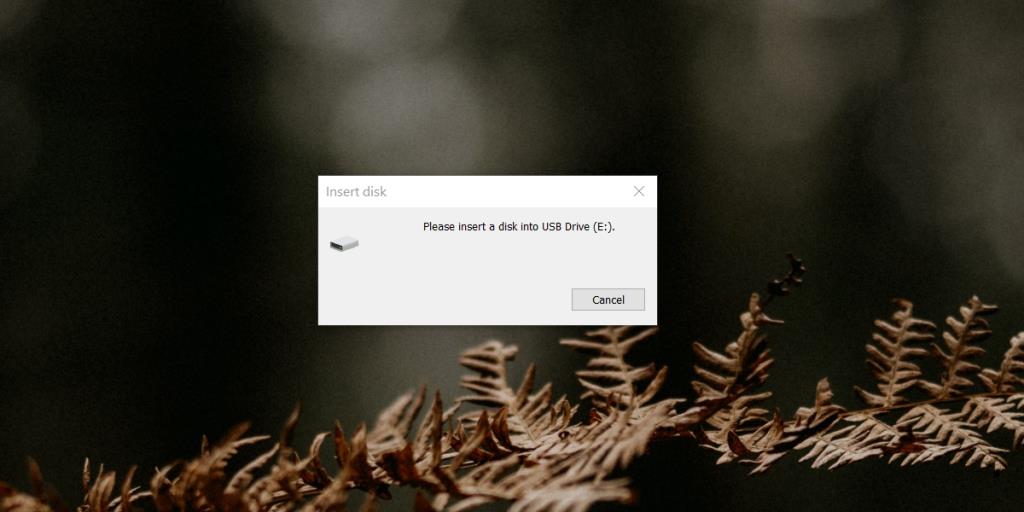
Düzeltme Lütfen USB sürücüsüne bir disk yerleştirin
“Lütfen USB sürücüsüne bir disk yerleştirin” hatası normalde bağladığınız sürücüde bir soruna işaret eder, ancak sorunu çözmeye çalışmadan önce bu kontrolleri yapın.
- Farklı bir USB diski bağlayın ve ona erişmeyi deneyin.
- Sorun yaşadığınız USB sürücüsünü farklı bir USB bağlantı noktasına bağlayın.
- Sorun yaşadığınız USB sürücüsünü farklı bir sisteme bağlayın.
1. Dosyaları yedekleme
USB'ye farklı bir sistemde erişebiliyorsanız, ancak kendi başınıza erişemiyorsanız, önceliğiniz mümkün olan tüm dosyaları yedeklemek olmalıdır. Değilse, sisteminizdeki diğer USB sürücülerine erişebilmelisiniz, sorun için farklı bir düzeltmemiz var.
Dosyaları yedeklemek için sisteminizde açılmayan USB'ye erişmenizi sağlayan herhangi bir bilgisayar kullanılmalıdır.
2. USB cihazını yeniden yükleyin
Hangi bağlantı noktasını kullanırsanız kullanın, sistemdeki USB sürücülerin herhangi birine veya tümüne erişemiyorsanız, USB aygıtlarında bir sorun var demektir.
- Sisteminize SD kartlar gibi başka depolama aygıtları bağladıysanız , bunları çıkarın.
- Telefon, dongle veya klavye veya yazıcı gibi USB bağlantı noktasına bağlı diğer cihazları çıkarın .
- Aygıt Yöneticisi'ni açın .
- Evrensel Seri Veri Yolu Denetleyicilerini genişletin .
- USB Kök Hub'a sağ tıklayın ve Aygıtı Kaldır'ı seçin .
- Sistemi yeniden başlatın ve cihaz otomatik olarak tekrar kurulacaktır.
- Bir USB sürücüsü bağlayın ve ona erişip erişemediğinizi kontrol edin.
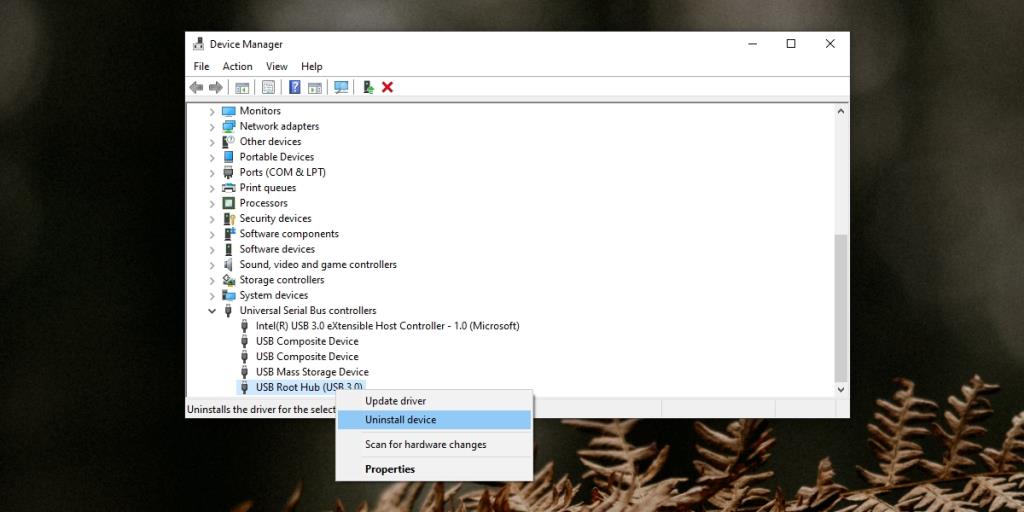
3. Sürücü harfi çakışması
Bu, sisteminizdeki diğer USB sürücülerine erişemiyorsanız veya yalnızca bir sürücüye erişemiyorsanız işe yarayabilir. Gizli bir sürücü tarafından ayrılmış bir sürücü harfini veya halihazırda kullanımda olan bir harfi talep etmeye çalıştığı için sürücüye erişilemiyor olabilir.
- Çalıştır kutusunu açmak için Win+R klavye kısayoluna dokunun .
- In koşmak kutusuna girin
diskmgmt.mscve dokunun Enter tuşuna.
- Dosya Gezgini'ni açın .
- Git Bu PC.
- Gözlemleyin Dosya Explorer'da USB diske atanır mektup ve içinde Disk Yönetimi aracında . Bir tutarsızlık fark edeceksiniz.
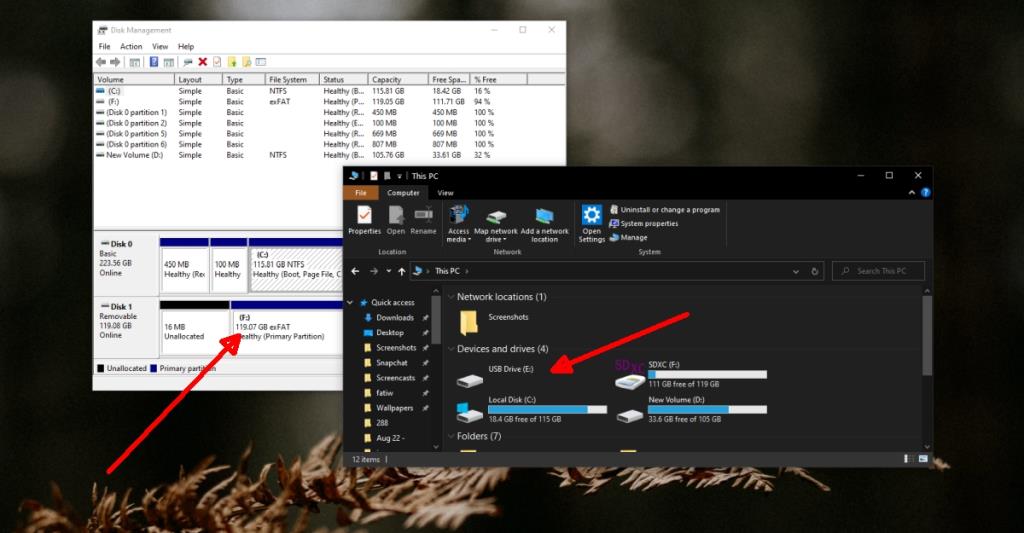
- Disk Yönetimi'nde USB diskine sağ tıklayın ve Sürücü harfini ve yolunu değiştir'i seçin .
- Dosya Gezgini'nde veya Disk Yönetimi'nde bir sürücüye verilmeyen yeni bir sürücü harfi seçin .
- Bir kez sürücü harfi değiştirildi, diski çıkarın ve tekrar takın.
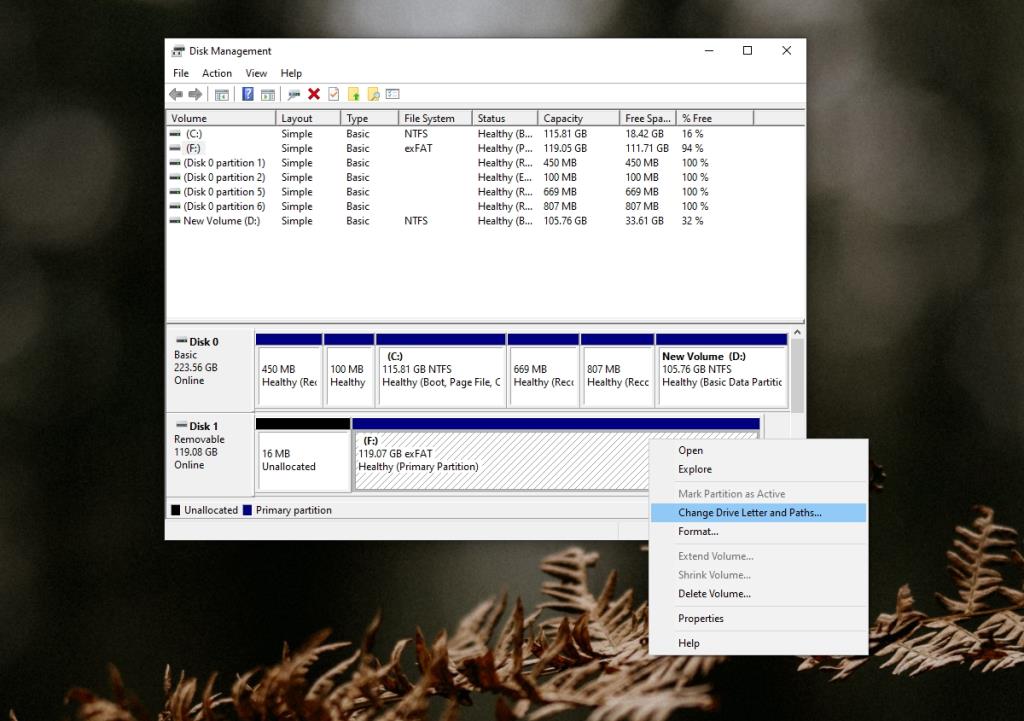
4. Kötü amaçlı yazılım taraması yapın
Kötü amaçlı yazılım diske zarar vermiş olabilir veya diske erişimi engelliyor olabilir.
- Diski sisteminize bağlayın .
- Dosya Gezgini'ni açın ve Bu PC'ye gidin .
- USB diskine sağ tıklayın ve Microsoft Defender ile Tara'yı seçin .
- Taramanın bitmesine ve bulunan enfeksiyonları kaldırmasına izin verin .
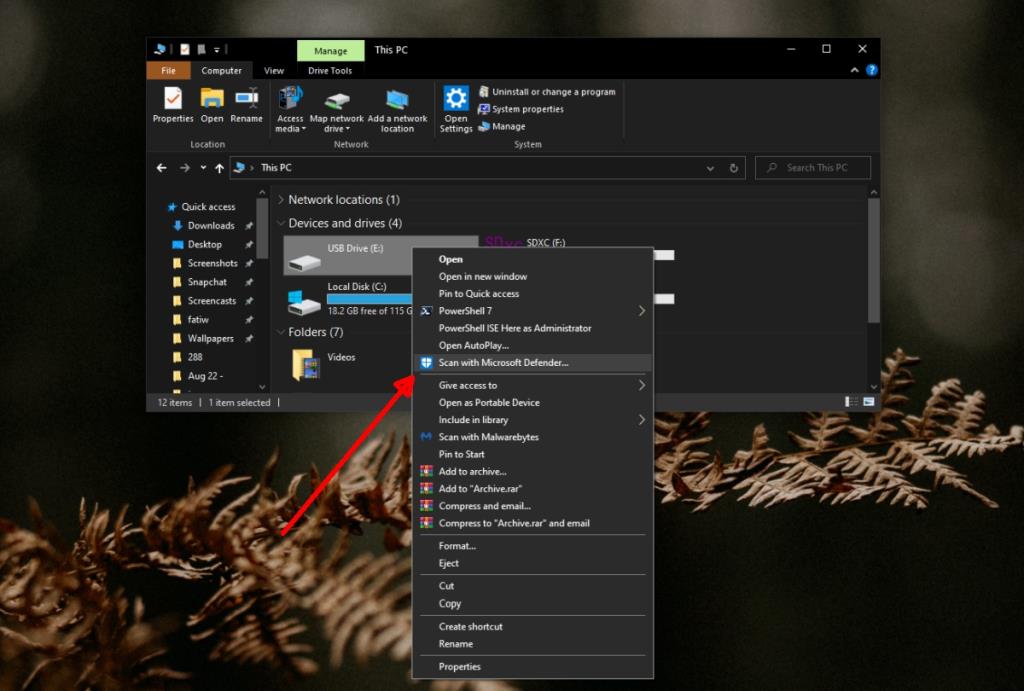
5. USB diski biçimlendirin
USB diskinde, diske erişilmesini engelleyen bozuk sektörler ve/veya dosyalar olabilir. Sürücüyü biçimlendirmek sorunu çözecektir ancak sürücüdeki dosyalar kaybolacaktır.
- Dosya Gezgini'ni açın .
- Git Bu PC.
- USB sürücüsüne sağ tıklayın ve Format'ı seçin.
- Hızlı Biçim'in işaretini kaldırın.
- Başlat'a tıklayın .
- Biçimin tamamlanmasını bekleyin , sürücü erişilebilir olacaktır.
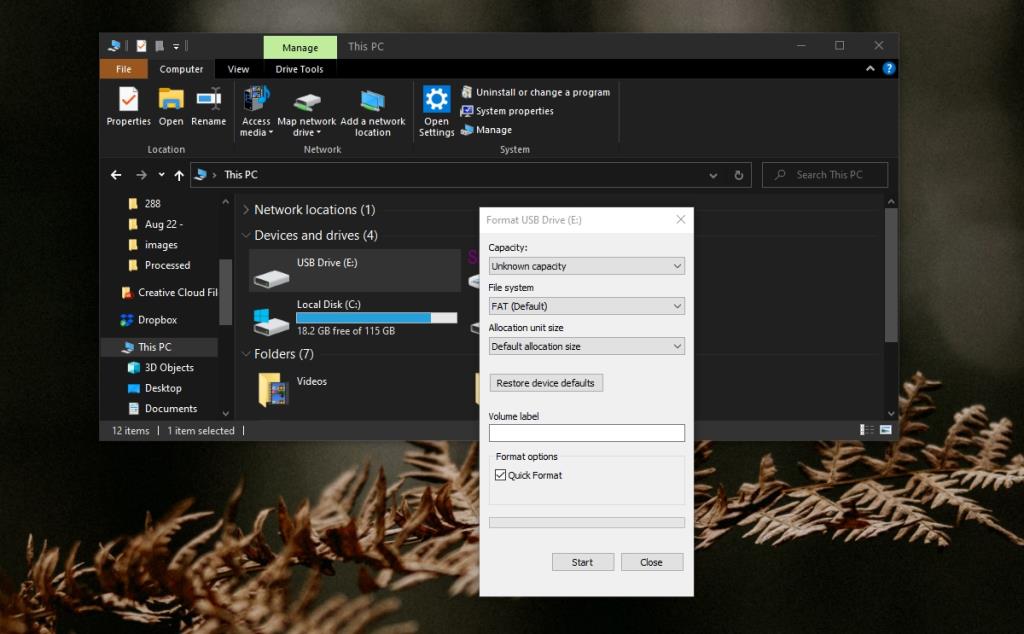
Çözüm
Her şey başarısız olduğunda, diski biçimlendirmek, yanlış olanı düzeltir, ancak dosyaları kaybedersiniz. Disk biçimlendirildikten sonra, içindeki dosyaları kurtarmayı deneyebilirsiniz . Dosya kurtarma girişiminde bulunmadan önce sistemi yeniden başlatmadığınızdan veya sürücünün bağlantısını kesmediğinizden emin olun.

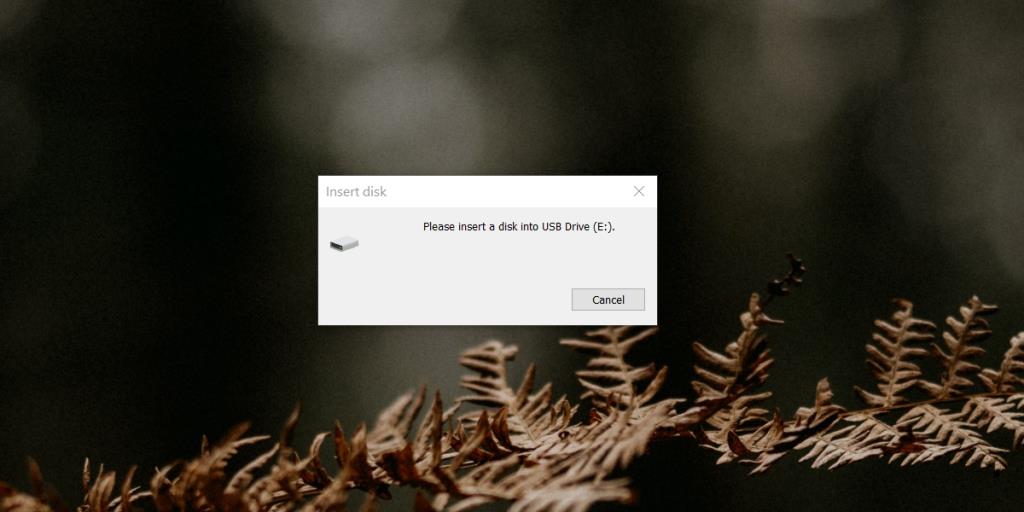
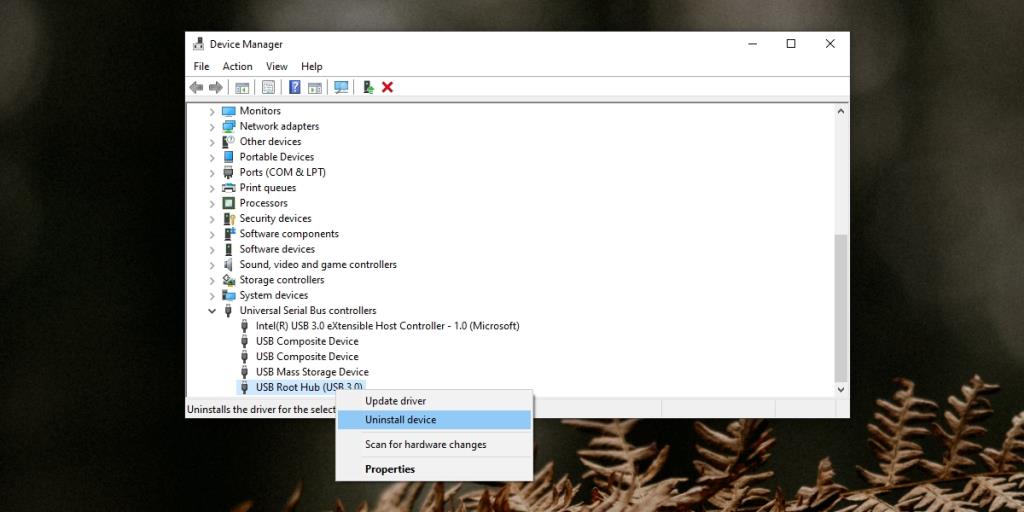
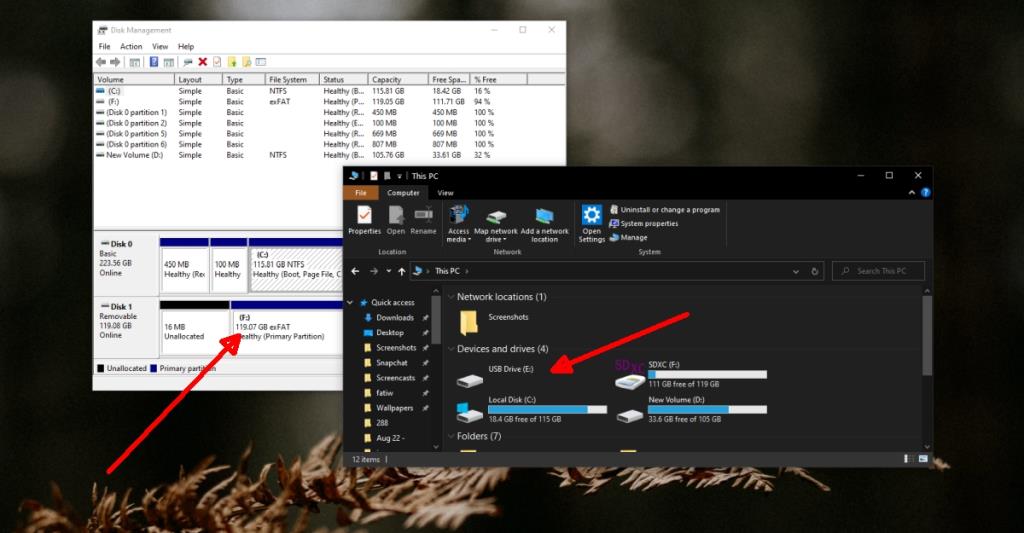
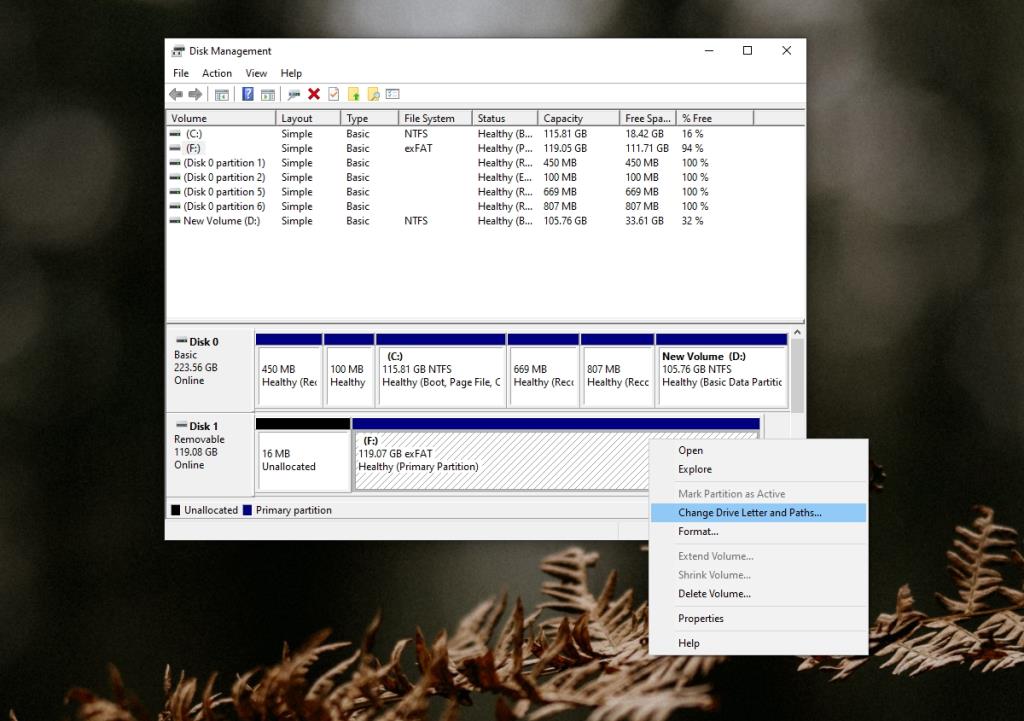
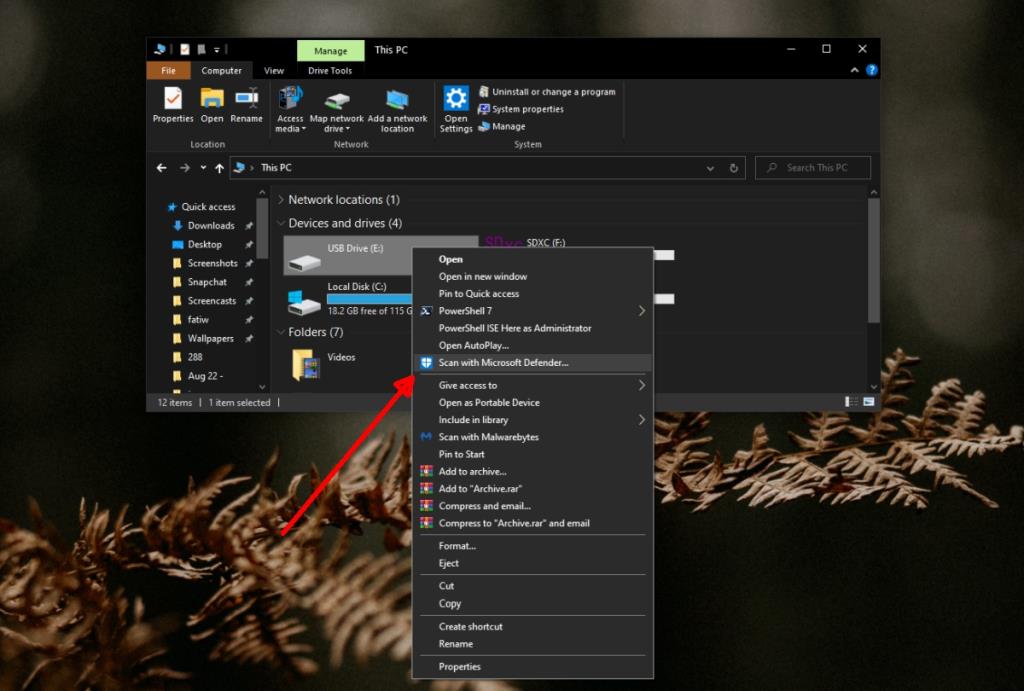
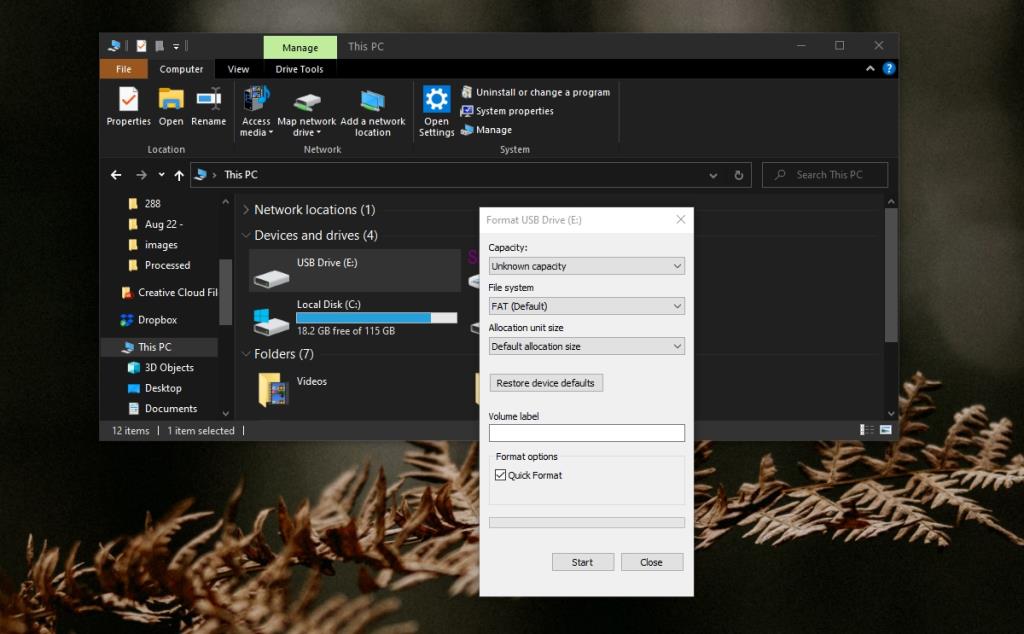
![USB Sürücüsü İçin Otomatik Yedekleme Yazılımı [Windows] USB Sürücüsü İçin Otomatik Yedekleme Yazılımı [Windows]](https://tips.webtech360.com/resources8/r252/image-4071-0829093733946.jpg)

![Boot Camp Kullanarak Mace Windows Nasıl Kurulur [Kılavuz] Boot Camp Kullanarak Mace Windows Nasıl Kurulur [Kılavuz]](https://tips.webtech360.com/resources8/r252/image-9806-0829094650349.jpg)

![Dosya Türünü, Otomatik Oynatmayı ve Varsayılan Program Ayarlarını Düzenle [Windows 7/Vista] Dosya Türünü, Otomatik Oynatmayı ve Varsayılan Program Ayarlarını Düzenle [Windows 7/Vista]](https://tips.webtech360.com/resources8/r252/image-5457-0829093416584.jpg)

![SSD Sürücüsünü Optimize Etmek İçin Ayarlama [Windows] SSD Sürücüsünü Optimize Etmek İçin Ayarlama [Windows]](https://tips.webtech360.com/resources8/r252/image-2143-0829093415212.jpg)
